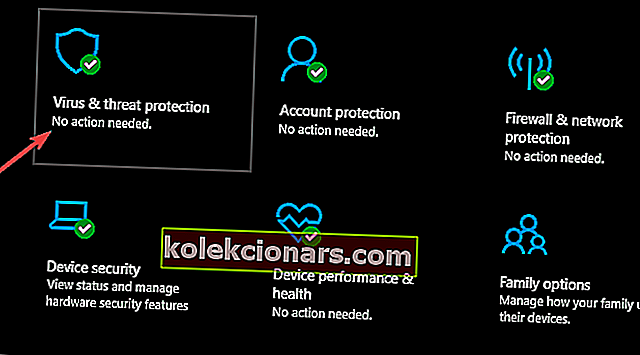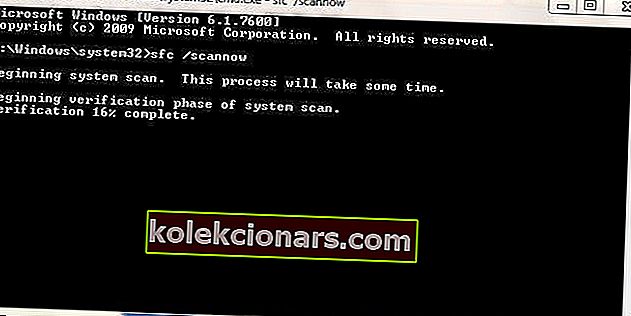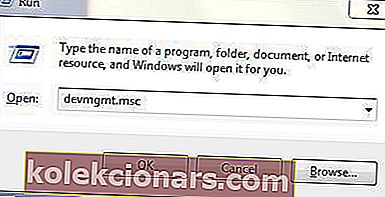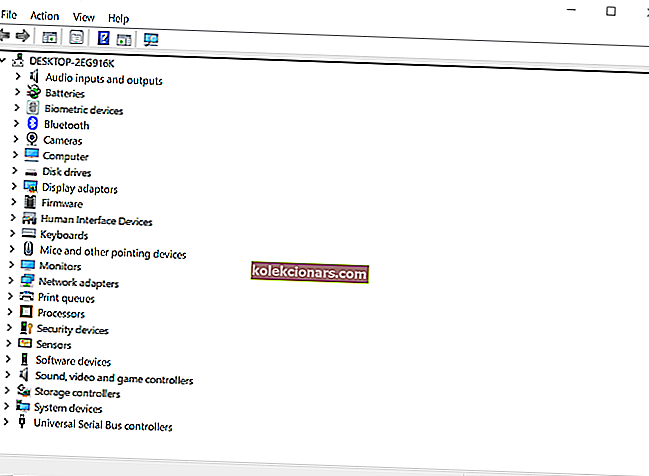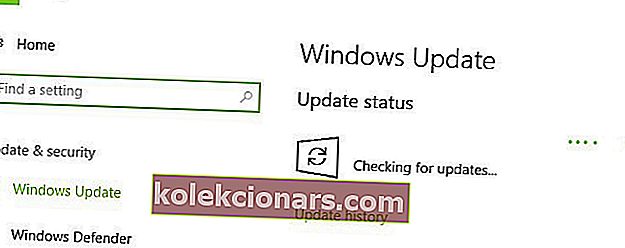- Napake modrega zaslona smrti (BSoD) so splošni izraz za sporočila o napakah, ki se pojavijo, ko računalnik naleti na usodno napako zaradi težav s programsko ali strojno opremo.
- Čeprav vzrok za sporočila BSoD ni nikoli povsem jasen, lahko nekateri kazalniki nakažejo, kje začeti z odpravljanjem težav.
- Ko smo že pri odpravljanju težav, je ta članek del našega namenskega vozlišča za odpravljanje napak BSoD, zato ga obvezno dodajte med zaznamke, če boste imeli spet srečo.
- Za še več koristnih člankov obiščite našo posebno stran Fix.
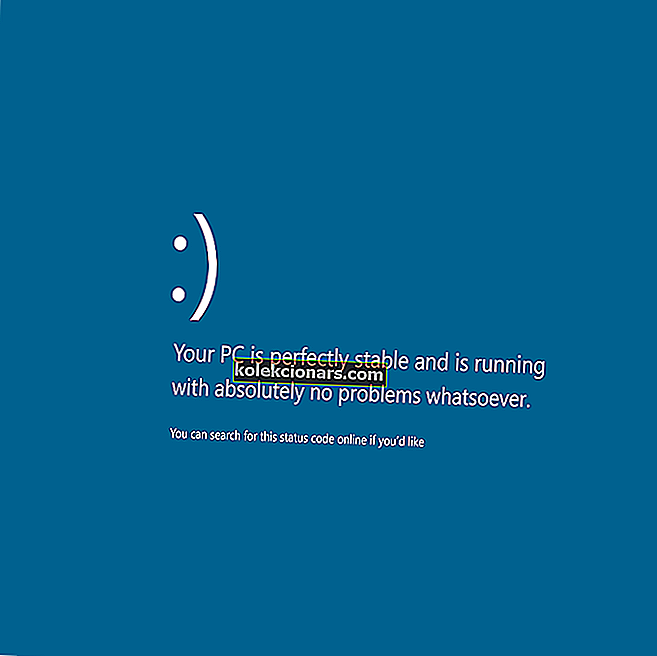
Če imate notranje napake načrtovalnika videoposnetkov in modri zaslon smrti, morate vedeti, da je to pogosta težava, s katero se srečujejo uporabniki sistema Windows 8 in 10. Ko pride do te napake, se računalnik z operacijskim sistemom Windows nekaj minut zamrzne, zlasti pri ponovnem zagonu.
Notranja napaka načrtovalnika videoposnetkov je posledica napak, povezanih z grafično kartico, in ima kodo napake zaustavitve. Drugi razlogi za to napako so poškodovana sistemska datoteka, nedavne spremembe programske in strojne opreme, poškodovan register sistema Windows, okužba z zlonamerno programsko opremo ali virusi in zastareli grafični gonilniki.
Vendar smo sestavili rešitve, ki so uporabne pri reševanju težav z napakami načrtovalnika videoposnetkov na vašem računalniku s sistemom Windows.
Kako popraviti notranjo napako načrtovalnika videoposnetkov v računalniku z operacijskim sistemom Windows 10
- Zaženite celoten sistemski pregled
- Popravite svoj register
- Posodobite video gonilnike
- Znova namestite gonilnike za grafične kartice
- Odstranite najnovejšo nameščeno strojno ali programsko opremo
- Posodobite operacijski sistem Windows
1. Zaženite celoten sistemski pregled
- Odprite meni Start, vnesite windows defender brez narekovajev in dvokliknite Windows Defender, da zaženete protivirusni program.
- Na levi plošči programa Windows Defender izberite ikono ščita.
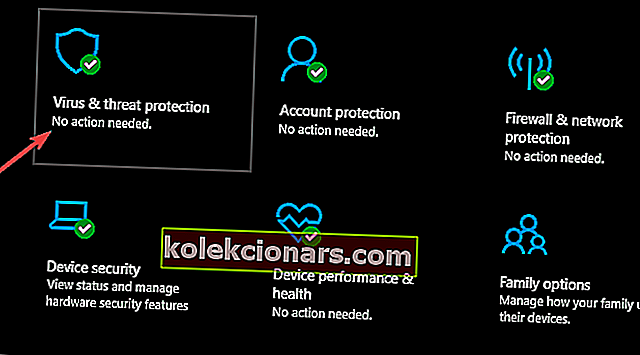
- V novem oknu kliknite možnost »Napredno skeniranje«.
- Označite možnost popolnega skeniranja, da zaženete popolno sistemsko skeniranje.
Notranjo napako načrtovalnika videoposnetkov lahko povzročijo okužbe z virusi ali zlonamerno programsko opremo. Te napake lahko povzročijo več težav, povezanih z notranjo napako načrtovalnika videoposnetkov.
Zaženite celoten sistemski pregled, da odkrijete morebitne viruse ali zlonamerno programsko opremo v računalniku z operacijskim sistemom Windows. Uporabite lahko kateri koli protivirusni program tretje osebe ali vgrajeni protivirusni program Windows Defender.
Za več informacij o najboljših protivirusnih rešitvah za uporabo v sistemu Windows 10 si oglejte ta seznam.
2. Popravite svoj register
- Pojdite na Start> vnesite cmd> z desno tipko miške kliknite ukazni poziv> izberite Zaženi kot skrbnik.
- Zdaj vnesite sfc / scannow brez narekovajev in pritisnite "Enter".
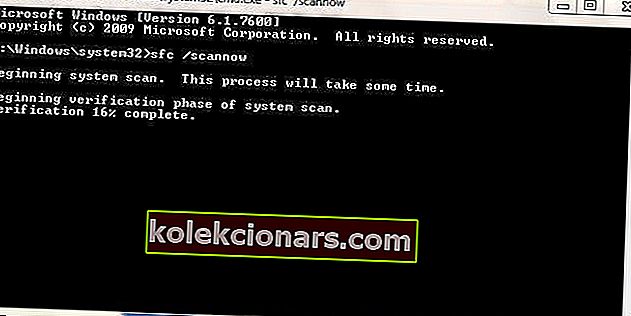
- Počakajte, da se postopek optičnega branja konča, nato znova zaženite računalnik, da popravite vse poškodovane datoteke.
Drug način za odpravo težave z notranjimi napakami v načrtovalniku videoposnetkov je popravilo registra. Za preverjanje poškodovanih datotek, preverjanje celovitosti vseh sistemskih datotek in popravilo vseh datotek s težavami lahko uporabite neodvisno pomožno orodje, kot sta CCleaner ali Microsoftov sistem za preverjanje sistemskih datotek.
3. Posodobite video gonilnike
- Pritisnite tipki Windows in R, da zaženete program Run.
- V okna Zaženi vnesite devmgmt.msc in kliknite V redu, da odprete Upravitelj naprav.
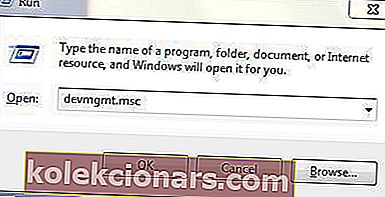
- Na levi plošči Device Manager razširite kategorijo Display adapterjev in z desno miškino tipko kliknite grafično kartico.
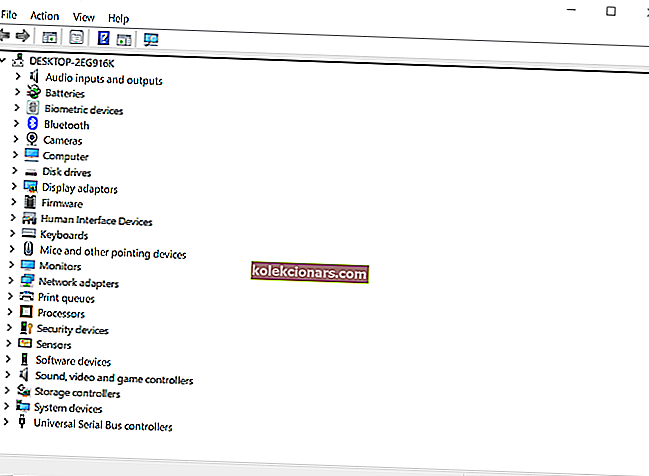
- Izberite »Posodobi gonilnik« in sledite navodilom za uporabo posodobitve.
- Po posodobitvi gonilnika za video v računalniku znova zaženite računalnik.
Posodobitev starega ali zastarelega grafičnega gonilnika lahko odpravi tudi težave z notranjo napako načrtovalnika videoposnetkov.
4. Znova namestite gonilnike za grafične kartice
- Pritisnite tipki Windows in R, da zaženete program Run .
- V okna Zaženi vnesite devmgmt.msc in kliknite » V redu «, da odprete Upravitelj naprav .
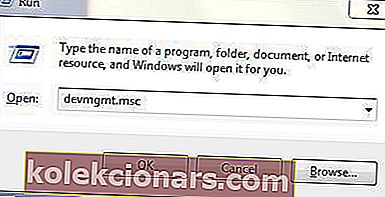
- Na levi plošči Device Manager razširite kategorijo Display adapterjev in z desno miškino tipko kliknite grafično kartico.
- Izberite Uninstall Driver in znova zaženite računalnik.
- Po ponovnem zagonu računalnika prenesite in namestite najnovejši gonilnik za grafično kartico iz Windows Download Center.
Poleg tega lahko težavo z notranjo napako načrtovalnika videoposnetkov odpravite tako, da odstranite trenutni gonilnik za video in namestite najnovejšo različico sistema Windows.
5. Odstranite najnovejšo nameščeno strojno ali programsko opremo
- Pojdite na Start> vnesite Aplikacije in programi in pritisnite tipko Enter.
- V oknu s seznamom programov kliknite nameščen v spustnem meniju.
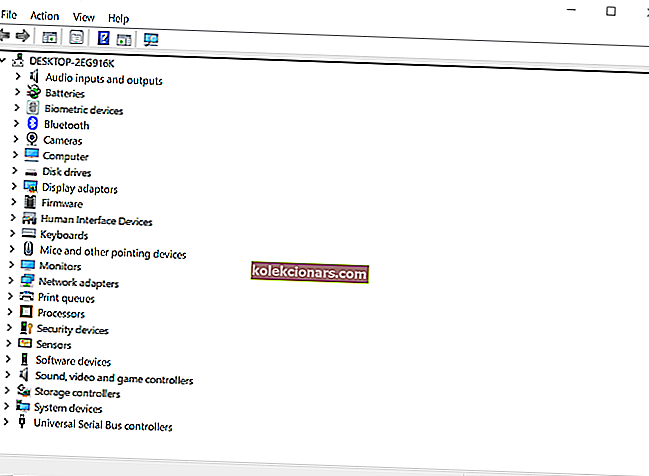
- Izberite najnovejši nameščeni program v računalniku, kliknite Odstrani in sledite navodilom za popolno odstranitev aplikacije.
Poleg tega lahko interno napako načrtovalnika videoposnetkov sproži namestitev nedavne strojne ali programske aplikacije. Ta popravek bi zahteval odstranitev strojne ali programske opreme, ki je bila pred kratkim nameščena na vašem računalniku z operacijskim sistemom Windows.
Vendar v primeru odstranitve strojne opreme; odstranite nameščeno strojno opremo iz računalnika z operacijskim sistemom Windows in znova zaženite sistem, da popravite notranjo napako načrtovalnika videoposnetkov.
6. Posodobite operacijski sistem Windows
- Pojdite na Start> v iskalno polje vnesite posodobitev in za nadaljevanje kliknite Windows Update.
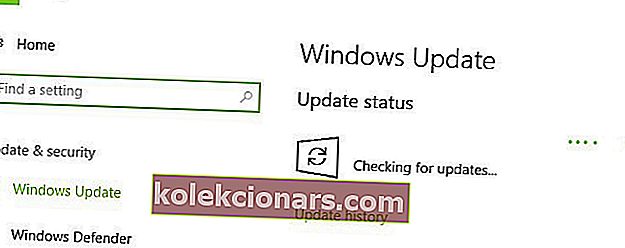
- V oknu Windows Update preverite, ali so na voljo posodobitve, in namestite razpoložljive posodobitve.
- Po končani posodobitvi znova zaženite računalnik z operacijskim sistemom Windows.
Težavo z notranjo napako načrtovalnika videoposnetkov lahko odpravite tudi tako, da posodobite svoj sistem Windows na najnovejšo različico. Najpomembneje je, da Microsoft nenehno izdaja posodobitve sistema Windows, da bi izboljšal stabilnost sistema in odpravil različne težave in napake, kot je notranja napaka načrtovalnika videoposnetkov.
Pogosta vprašanja: Več o BSoD-jih
- Je lahko grafična kartica odgovorna za BSoD?
Da, vsak konflikt strojne opreme lahko sčasoma privede do BSoD-jev. Kot takšna lahko nadgradnja vašega grafičnega procesorja, še posebej, če je zastarel, zagotovo zmanjša možnost takšnih napak.
- Ali lahko zaradi BSoD izgubim podatke?
Če se BSoD ne zgodi, ko ste nekaj počeli, bi moralo biti vse, kar je že na vašem trdem disku, v teoriji varno pred škodo.
- Kako se moje sistemske datoteke na koncu poškodujejo?
Datoteke se sčasoma poškodujejo zaradi nenehnih namestitev in odstranjevanj programske opreme ter vpliva zlonamerne programske opreme. Če vas muči pozneje, razmislite o trdnem protivirusnem orodju.
Upamo, da so vam zgoraj naštete rešitve pomagale odpraviti notranjo težavo z razporejevalnikom videoposnetkov. Če imate kakršna koli vprašanja, komentirajte spodaj.
Opomba urednika: Ta objava je bila prvotno objavljena aprila 2019, od takrat pa je bila prenovljena in posodobljena aprila 2020 zaradi svežine, natančnosti in celovitosti.